Як увімкнути доступ до камери в Instagram (Android та iOS)

Щоб увімкнути доступ до камери в Instagram для Android, перейдіть до Налаштування > Програми > Instagram > Дозволи. На iOS відкрийте Налаштування > Instagram.
Незважаючи на те, що сучасні пристрої зазвичай мають більш ніж достатньо місця для зберігання, усе має обмеження. Особливо, якщо у вас недостатньо місця для зберігання, ви знімаєте багато відео та фотографій високої роздільної здатності, граєте в ігри AAA та зберігаєте багато музики. Протягом тривалого періоду часу він має тенденцію заповнюватися. Крім того, деякі користувачі не можуть оновити програми або прошивку системи на Android через помилку «Пам’ять заповнена». Сьогодні ми покажемо вам, як просто вирішити цю проблему, звільнивши місце у внутрішній пам’яті.
Як вирішити проблему «Пам’ять заповнена» на Android
1. Використовуйте хмарне сховище або сховище ПК, щоб звільнити місце для зберігання
Перш за все, онлайн-сховища — це найкращий вибір, щоб легко зберігати свої дані та діставати до них будь-коли. Крім того, це найбезпечніший варіант. Ви можете втратити або зламати телефон або пошкодити дані SD.
Завантаживши файли, ви можете бути впевнені, що наступного дня вони будуть там: безпечні та доступні. Android використовує Google Photos , який пропонує необмежену пам’ять для фотографій (принаймні до кінця червня 2021 року). Для інших типів файлів ви можете вибрати Dropbox, One Drive, Google Drive, MEGA та багато інших.
Життєздатним варіантом є перенесення даних на ПК. Щоправда, ви не зможете отримати доступ до нього під час руху, але пам’ятайте, що це дасть більше місця для нових фотографій, відео та інших мультимедійних файлів. Зберігаючи достатньо місця для зберігання, щоб уникнути помилки «Пам’ять заповнена» на вашому Android.
2. Перевірте своє сховище на наявність «найважчих» файлів
Телефони Android мають вбудований інструмент зберігання, який дасть вам уявлення про те, що саме займає весь цей простір у вашому сховищі. Це достатньо для класичного очищення диска, але не покаже всіх деталей.
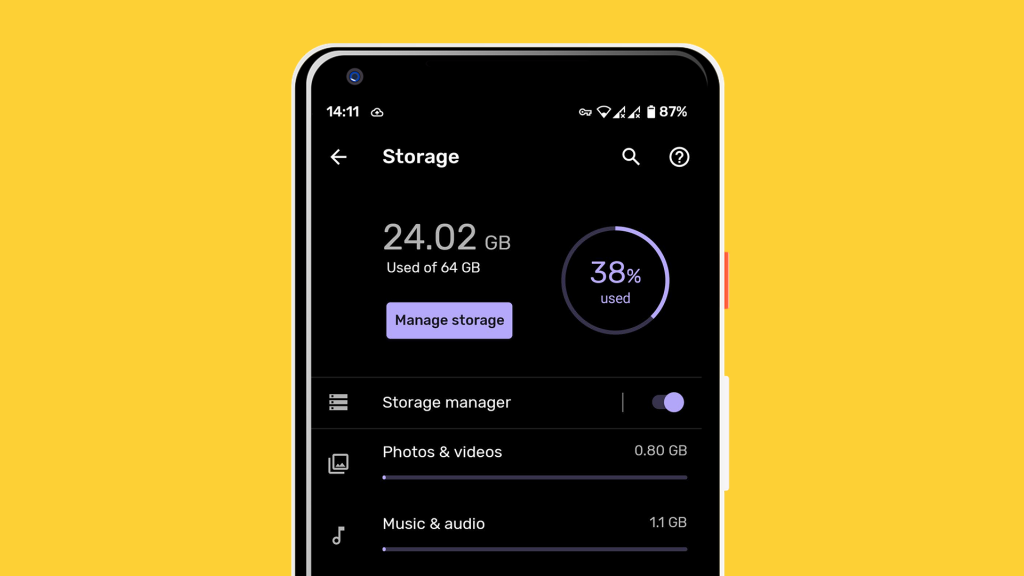
Є залишки видалених програм і непотрібних або дубльованих файлів. Багато OEM-виробників пропонують усілякі засоби для очищення, але ви також можете скористатися додатками сторонніх розробників, як-от Google File Manager, SD Maid тощо.
Крім того, ви, ймовірно, захочете видалити програми, якими рідко користуєтеся, і звільнити більше місця для зберігання. Ймовірно, на вашому пристрої є кілька програм, які не приносять особливої користі, і було б гарною ідеєю їх видалити. Пам’ятайте, що ви можете встановити їх із Магазину за лічені хвилини, якщо виникне потреба.
3. Використовуйте SD-карту як внутрішню пам'ять
Усім відомо, що SD-карту можна використовувати як зовнішню пам’ять для мультимедійних файлів. Звичайно, якщо ваш пристрій, незважаючи на сучасні тенденції галузі, підтримує SD-карти. Ви завжди можете використовувати карту SD для передачі музики, відео та фотографій, щоб звільнити місце у внутрішній пам’яті.
Але що, якщо ви можете змусити ваш телефон читати вашу SD-карту як внутрішню пам’ять? Після Android 6.0 Marshmallow можна налаштувати SD-карту як внутрішню пам’ять.
Хоча це створить більше місця для ваших програм, у нього є кілька недоліків. По-перше, ваша SD-карта, швидше за все, буде повільнішою за стандартну внутрішню пам’ять. По-друге, після форматування до SD-карти неможливо отримати доступ з інших пристроїв. Крім того, оскільки система читатиме його як внутрішню, а не зовнішню пам’ять, його не слід видаляти. І все ж, якщо вам це не подобається, візьміть собі швидкий SD і спробуйте.
Для цього дотримуйтесь інструкцій:
Пам’ятайте, що ви можете будь-коли змінити SD на зовнішню пам’ять або перенести файли. Це можна зробити, увійшовши в Налаштування > Пам’ять і USB > Торкніться назви картки > Налаштування.
4. Очистіть кеш програм
Не дивуйтеся, якщо через деякий час програма розміром 100 МБ займе 1 ГБ пам’яті. Справа в тому, що програма, її кеш і дані підсумовуються в цій кількості. Якщо ви, наприклад, використовуєте WhatsApp і надсилаєте фотографії друзям, усі фотографії зберігатимуться в папці даних програми. Не кажучи вже про Facebook, який кешує все локально та займає багато місця для зберігання. Отже, періодичне очищення кешу та даних може звільнити багато місця.
Для цього дотримуйтесь інструкцій:
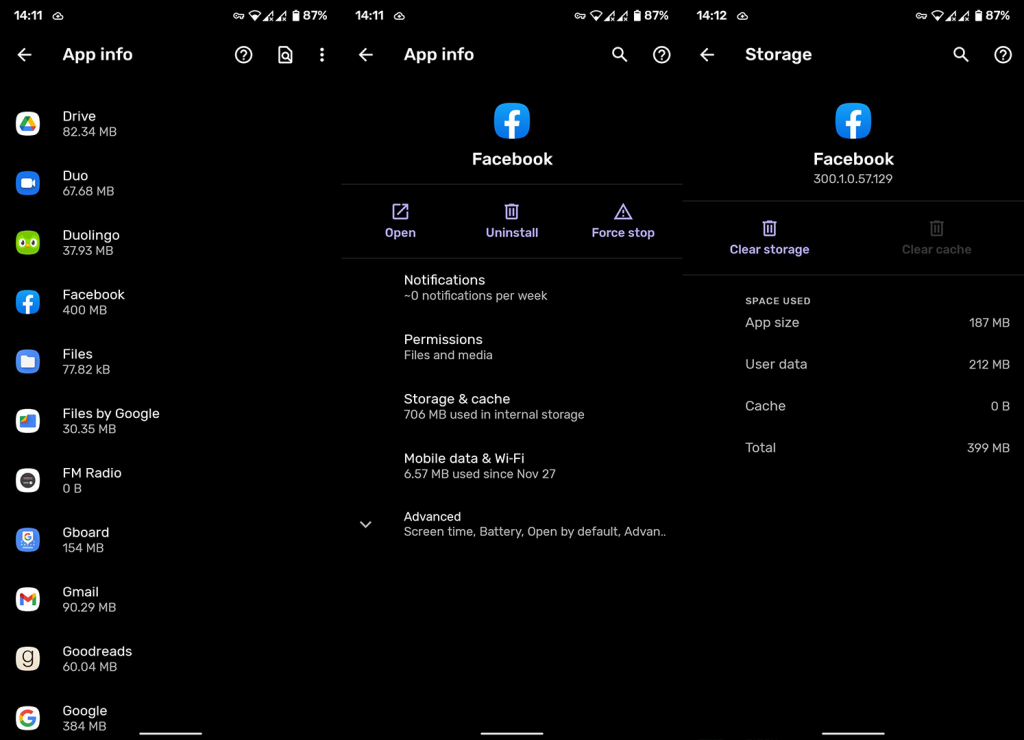
5. Скиньте налаштування пристрою до заводських
Насамкінець, якщо ви все ще отримуєте повідомлення про помилку «Пам’ять заповнена» на вашому Android, незважаючи на те, що ви маєте достатньо місця, радимо скинути налаштування пристрою до заводських. Усе, що вам потрібно знати про відновлення заводських налаштувань, можна знайти тут . Уважно дотримуйтесь інструкцій, щоб уникнути втрати даних.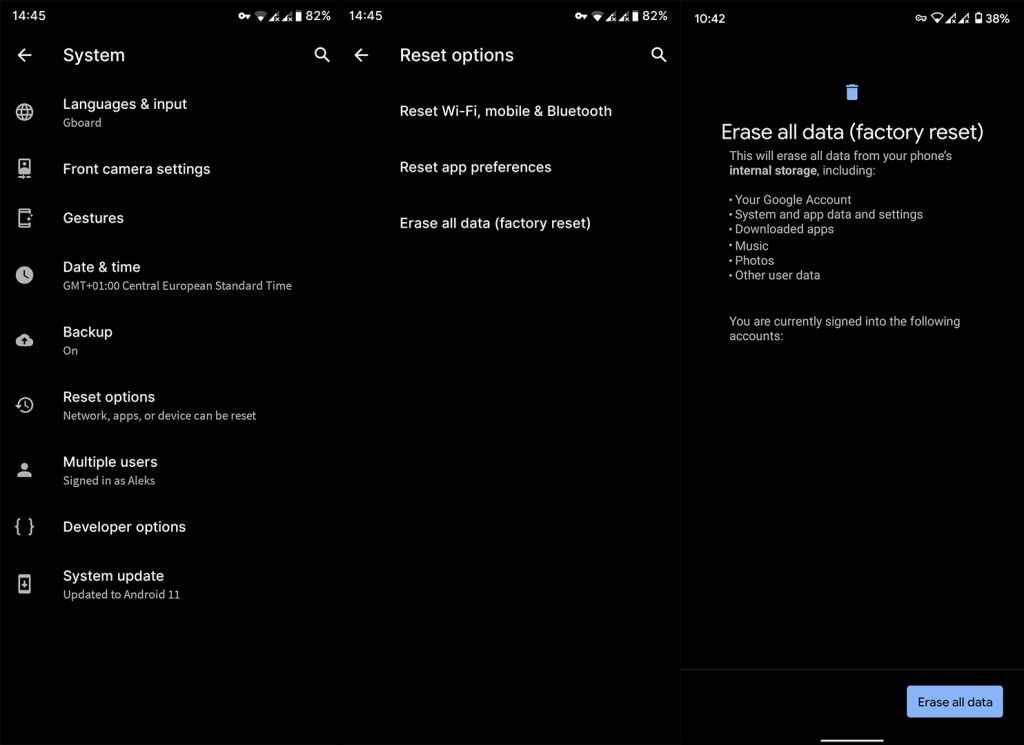
Це воно. Дякуємо за читання та обов’язково перевіряйте наші сторінки та , щоб отримати більше інформативного та навчального вмісту для Android та iOS.
Примітка редактора: ця стаття була вперше опублікована в січні 2017 року. Ми оновили її для свіжості та точності.
Щоб увімкнути доступ до камери в Instagram для Android, перейдіть до Налаштування > Програми > Instagram > Дозволи. На iOS відкрийте Налаштування > Instagram.
Якщо піктограми головного екрана на вашому Android сірі, перевірте Digital Wellbeing, видаліть непрацюючі ярлики або зачекайте, поки вони встановляться з Play Store.
Якщо функція «Додати на головний екран» не працює на Android, перевірте налаштування домашнього компонування, скиньте програму, або очистіть локальні дані. Справжні рішення для вирішення проблеми.
Що робити, якщо YouTube показує білий екран на Android? Перевірте мережу, очистіть дані, перевстановіть програму або синхронізуйте дату й час.
Якщо ви хочете, щоб контакти дзвонили без звуку на вашому Android, просто налаштуйте винятки режиму «Не турбувати» для вибраних контактів. Деталі в статті.
Якщо ваші програми для Android раптово закриваються, не дивіться далі. Тут ми покажемо вам, як це виправити за кілька простих кроків.
Якщо сповіщення голосової пошти не зникає на Android, очистіть локальні дані, видаліть оновлення програми або перевірте налаштування сповіщень.
Якщо клавіатура Android не відображається, обов’язково скиньте програму, очистивши локальні дані, видаліть її оновлення або вимкніть жести.
Якщо ви не можете відкрити вкладення електронної пошти на Android, завантажте вкладення та програми, які можуть його відкрити, і повторіть спробу. Також скиньте Gmail або скористайтеся ПК.
Якщо ви отримуєте помилку «Проблема із завантаженням віджета» на Android, радимо видалити та знову додати віджет, перевірити дозволи або очистити кеш.








